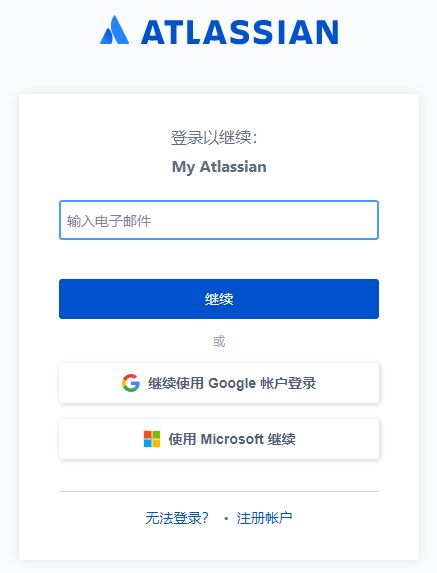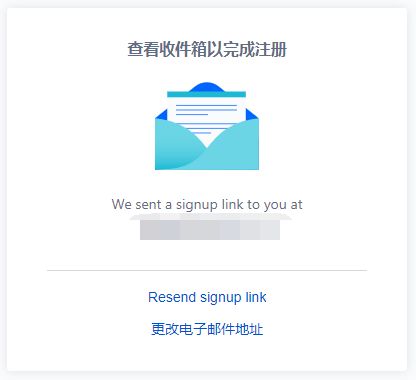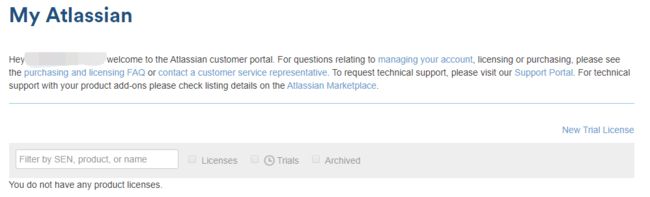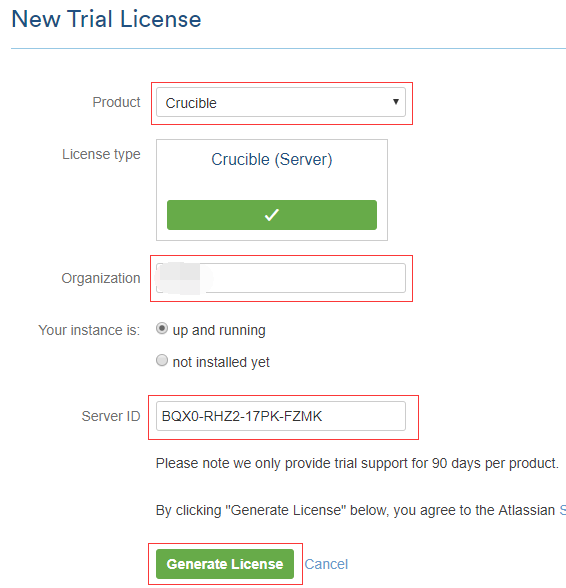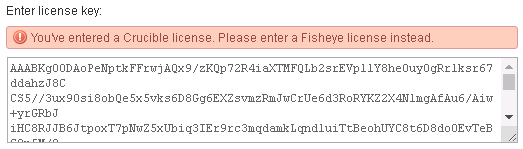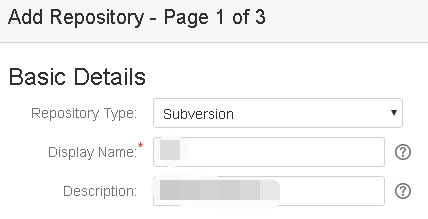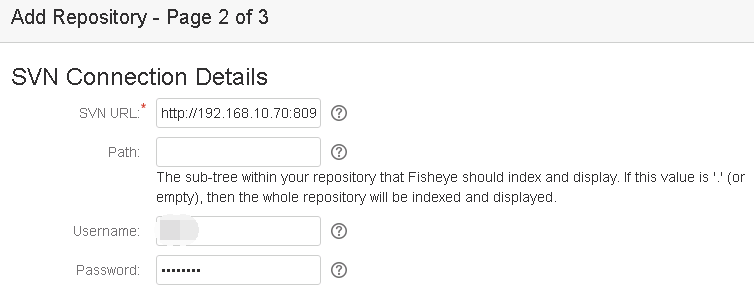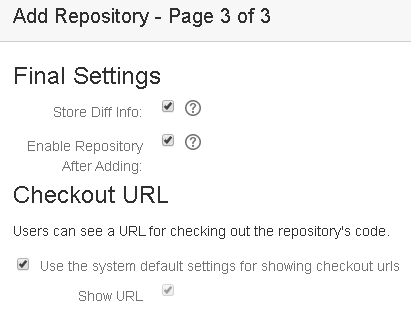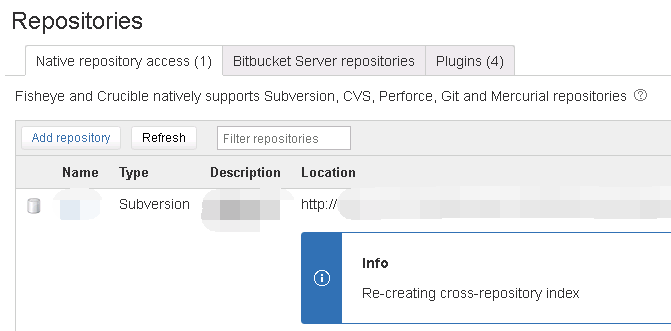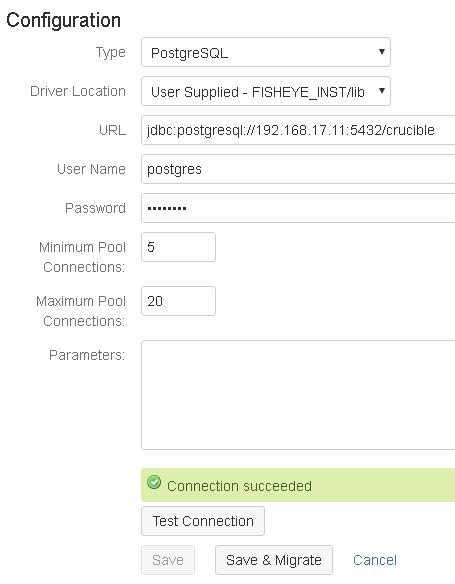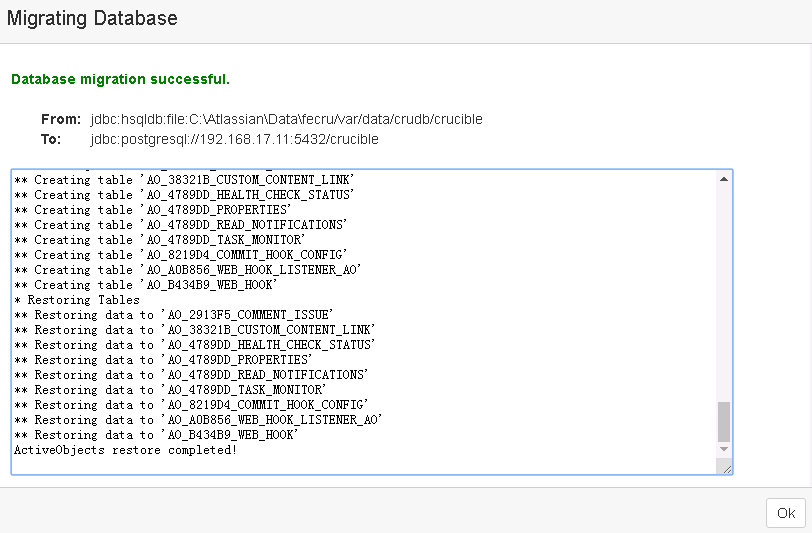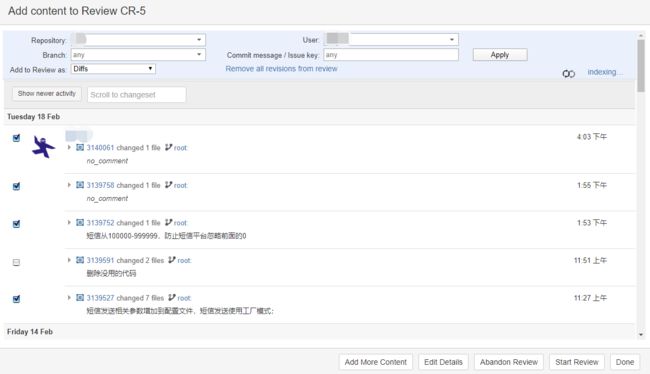Crucible 安装日志
1. 下载安装
Crucible 是一款协助代码审查的商业工具,由于网上很多破解都是比较老的版本了,我们这次只是先尝试一下,所以直接在官网下载最新版,下载地址是https://www.atlassian.com/software/crucible/download,最新版本号 4.8.0, 有压缩包和 exe 供下载,一开始我希望部署在 linux 服务器上,所以下载的 zip 压缩包,但不管在 linux 还是 windows 上运行都报找不到 fisheyeboot.jar 的错误信息,百度半天也只找到下面这条没用的信息。
因为我的路径中根本就没有空格,为了防止是不是其他符号的影响,我还把目录名从 fecru-4.8.0 改为了 fecru,然并卵。
只好放弃在 linux 上安装的想法,下载了 exe 在 win 服务器上试了试,果然……成功了,打开浏览器访问默认端口 localhost:8060,出现下面的页面。
2. 获取 license
我们没有 license,但即使试用也得先获取一个评估版 license,记住上图中的 Server ID,点击 Obtain evaluation license,点击后页面会跳转到官网,悲催的是公司服务器没法访问外网,只好把地址粘贴到我本机访问,出现下面的登录页面。
那就先注册个帐户吧,输入邮箱、全名、密码,接着就等着收验证邮件吧。
等了半个小时,终于收到了。
迫不及待地点击邮件中的验证按钮,会打开验证成功页面。
点击 New Trial License
Product 选择 Crucible,输入组织名称,Server ID 填上我们之前记录的 ID,就可以生成 License 啦,点击 Generate License
复制生成的 License Key ,回到咱们的服务器,到之前的页面点击 Enter existing license,输入复制的 license key,点击下一步,如果这时候还要到官网去验证一番我可就真没辙了,焦急等待中。。。
等了半天没啥响应,于是重新进入首页来一遍,这时候有响应了。
啥?我本来就安装的 Crucible,现在又叫我输入 Fisheye 的 license,好吧,那就再来一遍吧。在前面 New Trial License 页面选择 Product 为 Fisheye,再次生成 license key,这次的 license 总算 success 了。
看上面的选项,敢情 Crucible 只是 Fisheye 的一部分,好吧,Next 是 连接到 Jira 的配置,因为没有 Jira,所以 Skip,再下一步是设置管理员密码,OK! Done!
3. 添加代码库
点击 Add repository,输入相关信息,我们用的 svn,Repository Type 选择 Subversion。
因为是内网环境,这里 svn url 要输入内网地址。
可以测试一下连接。
看来没问题,继续,最后一步都默认吧。
点击 Add 后,代码库就出现在仓库列表里了,看 info 后台应该正在生成索引。
4. 更改默认数据库
点击左侧的 System Settings 下的 Database,可以看到默认的数据库是 hsql,点击 Edit,选择我们要用的数据库类型,输入相应的配置,再 Test 一下,成功!看来是已经内置了各种数据库的驱动了。
点击 Save & Migrate,将把 hsql 中的数据转移到新配置的数据库中。
Good! 数据库配置到此完成。
5. 设置用户
点击左侧的 User Settings 下的 Users,然后点击右上方的 Add user,输入相关用户信息,即可添加用户。
接着在 User Mappings 下建立 Crucible 用户和 svn 帐号之间的关联,svn 帐号已经在下拉选项里了,选择即可。
在 Administrators 下可以设置用户和组的管理权限,既可以单独将用户设置为管理员,也可以把组设为管理组,这样该组下的所有用户就都具有管理权限了。
上面 review-users 是我新添加的组。
6. 创建 review
退出系统,用刚才新建的一个管理员帐号登录,选择 Create review
根据需要选择创建的方式。
先来试试 Browser Changesets 吧,上面选择版本库、要审查的用户、分支等,下面列表选择该用户提交的版本号。
点击 Edit Details,可以对本次 review 的细节进行编辑,如:标题、作者、审查人、审查目的、到期时间(默认是一周时间)、关联审查等。
点击 Done 完成创建,或者直接 Start Review
本以为接下来就可以愉快地 review 代码了,结果。。。
Your request was unable to be processed
javax.servlet.ServletException - javax.servlet.ServletException: com.cenqua.fisheye.rep.DbException: SVN Client exception fetching content: org.apache.subversion.javahl.ClientException: svn: E160013: '...' path not found: 404 Not Found (http://192.168.10.70:8090)
一查看代码就会报这个错,看起来是拉取代码的时候出了问题,又是官网 support 又是百度搜狗之后,我终于。。。放弃了 o(╥﹏╥)o